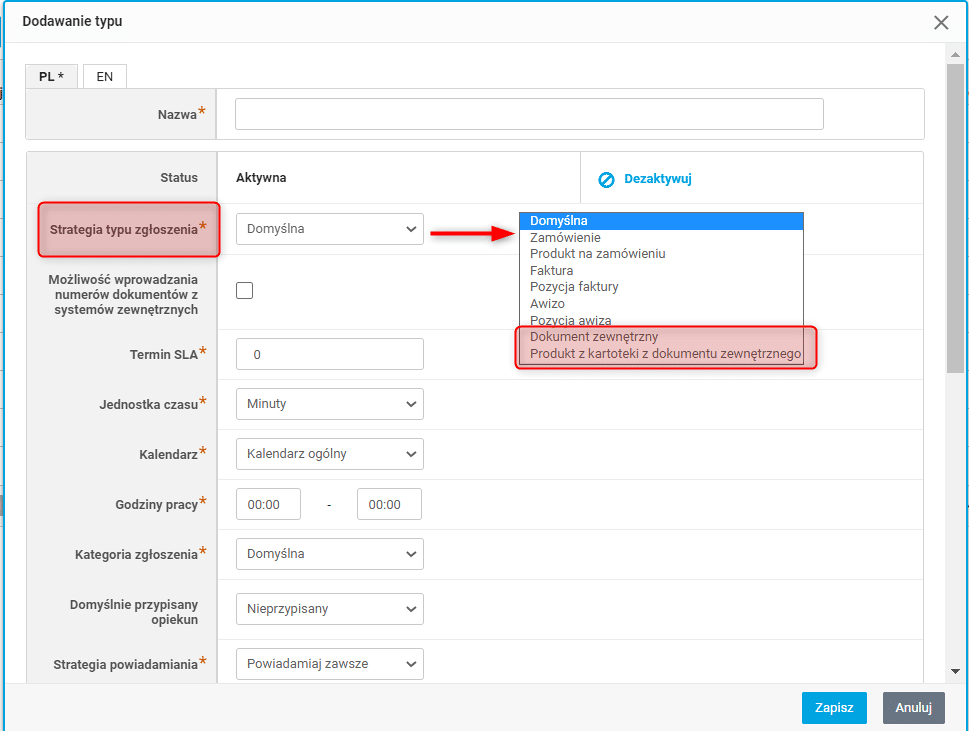Wykaz zmian do wersji 4.6.0 (29.06.2022)
Karta produktu - nowe możliwości w konfiguracji układu
Rozszerzona została możliwość konfiguracji wyglądu Karty produktu w Sklepie. Nowe opcje pozwalają na większą elastyczność w dobieraniu zarówno układu, jak i treści prezentowanych w Sklepie. Dzięki czemu może być on lepiej dostosowany do pełnienia swojej funkcji. Nowe opcje zgromadzone zostały w zakładce Strona produktu (). Dodano również nowy Obszar:prawa kolumna, w którym podobnie jak w pozostałych obszarach można wyświetlać dostępne sekcje karty produktu.
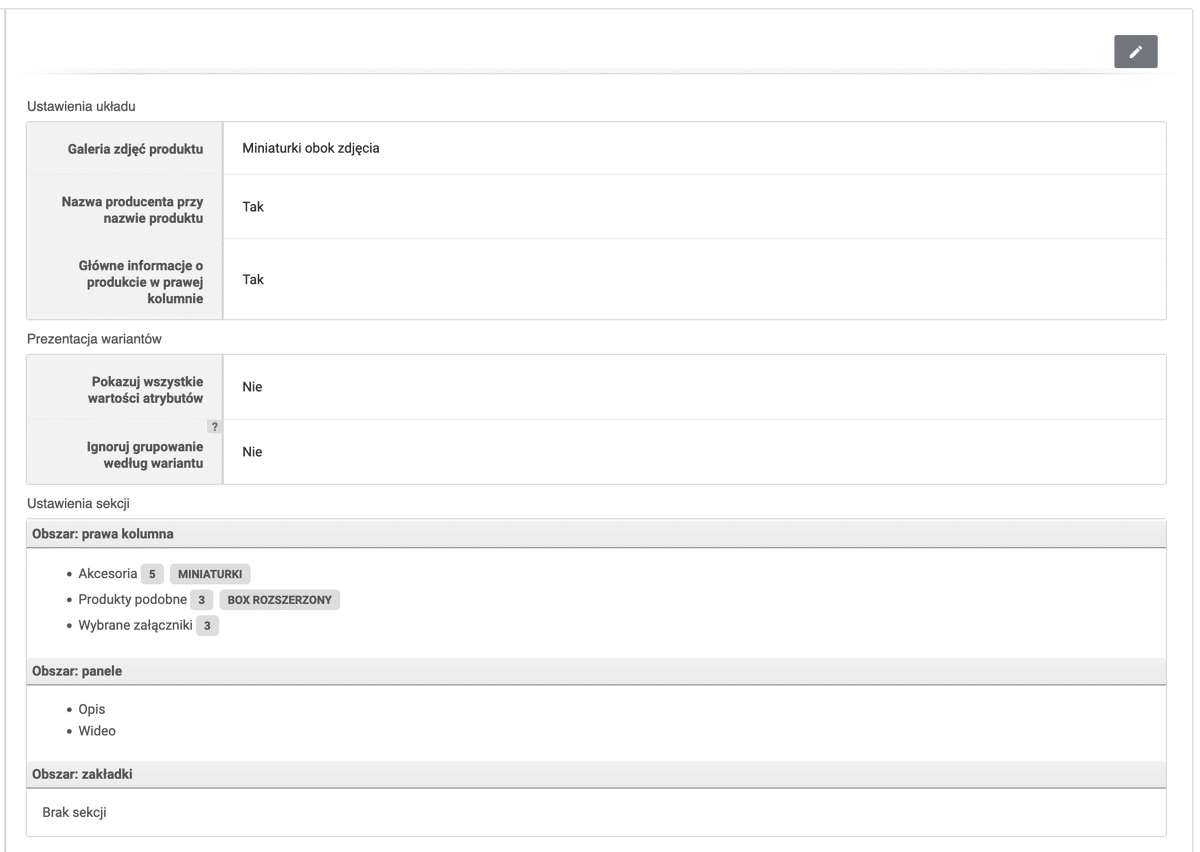
Galeria zdjęć produktu - możliwość wyświetlania miniaturek obok zdjęcia głównego
Umożliwiono zmianę miejsca wyświetlania miniaturek kolejnych zdjęć produktów. Wcześniej miniaturki te domyślnie wyświetlały się pod zdjęciem głównym. Obecnie udostępniono możliwość ustawienia ich położenia obok zdjęcia głównego, po jego lewej stronie. Opcja Galeria zdjęć produktu jest dostępna w Panelu administracyjnym () w części Ustawienia układu.
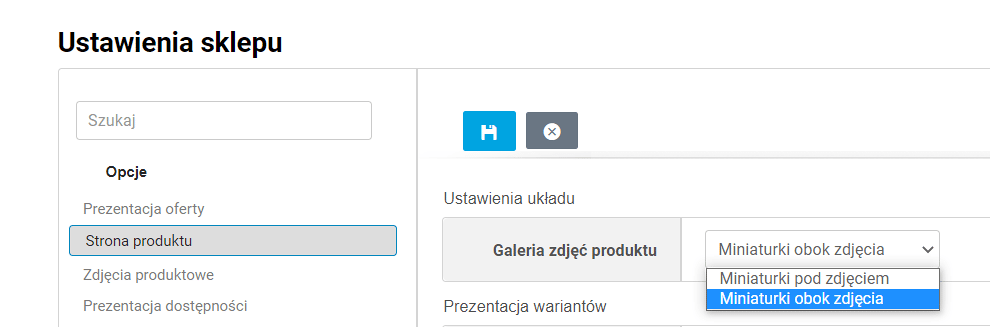
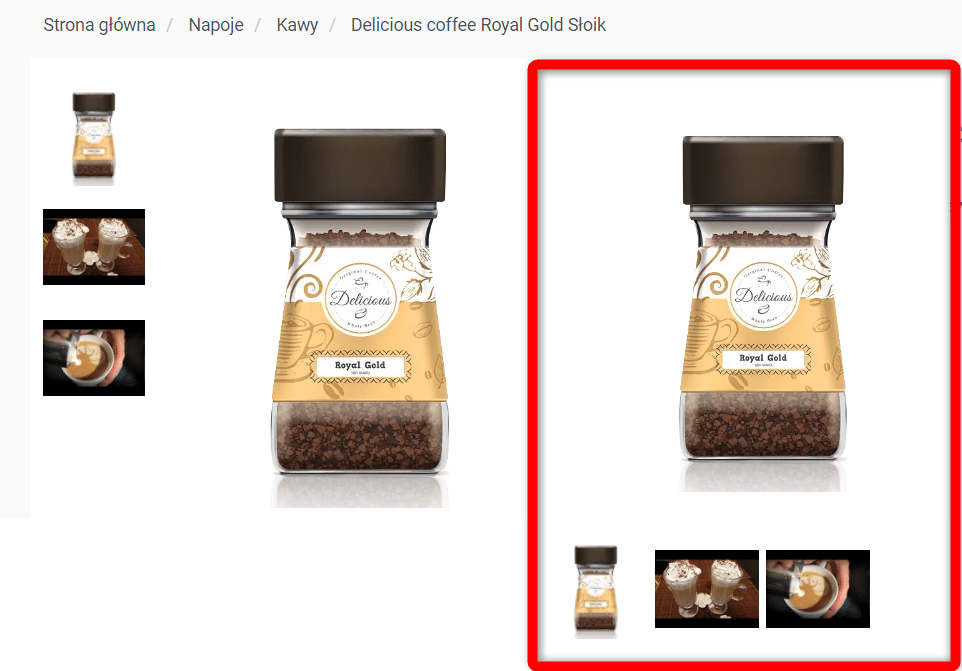
Sekcja Wideo na karcie produktu
Udostępniona została nowa sekcja Wideo, w której wyświetlane są w postaci galerii filmy dodane do danego produktu. Widoczność sekcji można ustawić w Panelu administracyjnym () w części Ustawienia sekcji. Sekcja Wideo może być wyświetlana w obszarze paneli, zakładek lub prawej kolumny. Nie można wyświetlać sekcji w kilku miejscach równocześnie.
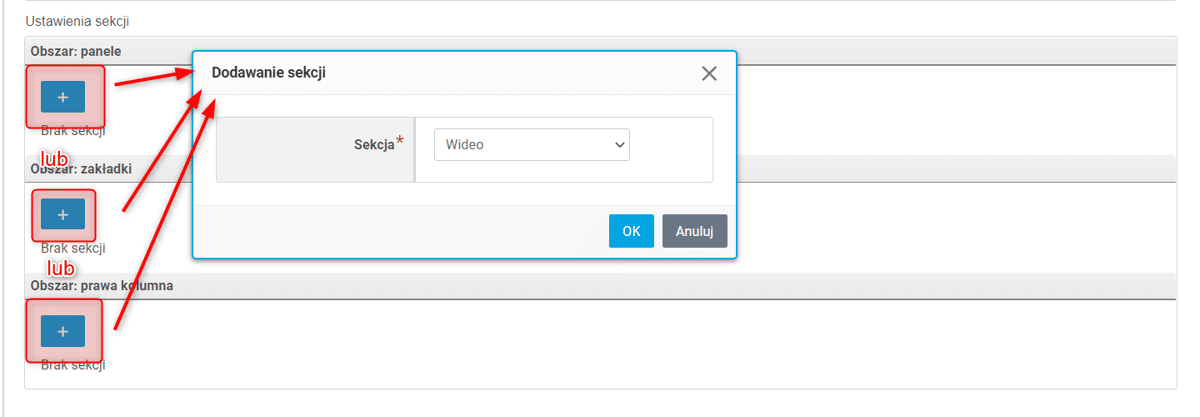

Filmy do produktu można dodawać w Panelu Administracyjnym na karcie danego produktu () w zakładce Media.
Sekcja Wybrane załączniki na karcie produktu
Dodana została nowa sekcja Wybrane załączniki, powiązana z sekcją Załączniki. Wyświetla się w niej wybrana ilość załączników (od 1 do 20) z wszystkich dodanych do produktu. Załączniki są wyświetlane w kolejności alfabetycznej. Do pozostałych załączników prowadzi przycisk Zobacz wszystkie załączniki, (o ile dodano więcej załączników niż ilość wybrana do wyświetlania). Przycisk Zobacz wszystkie załączniki przekierowuje do sekcji Załączniki, dlatego do jego prawidłowego działania konieczne jest umieszczenie sekcji Załączniki w dowolnym obszarze karty produktu. Widoczność sekcji oraz ilość wyświetlanych załączników można ustawić w Panelu administracyjnym () w części Ustawienia sekcji. Sekcja Wybrane załączniki może być wyświetlana w obszarze paneli, zakładek lub prawej kolumny. Nie można wyświetlać sekcji w kilku miejscach równocześnie.
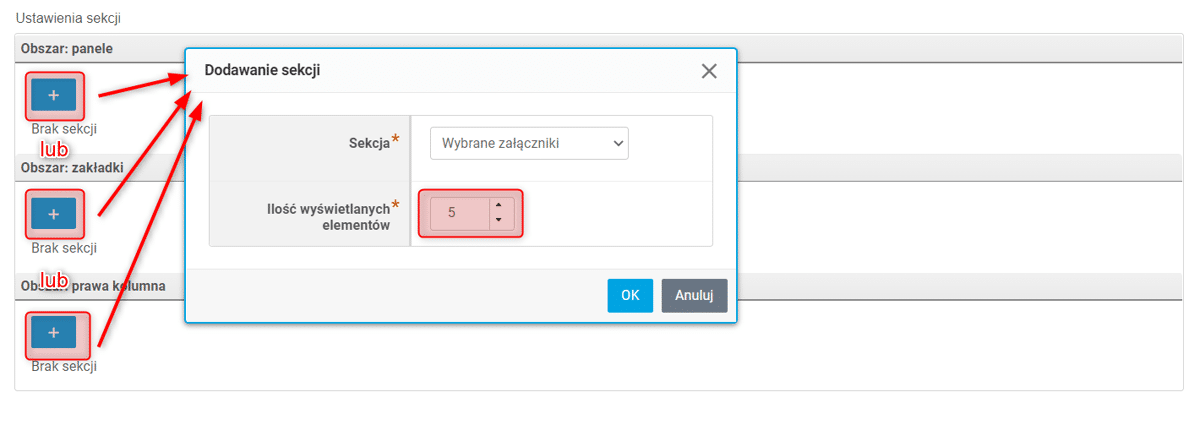
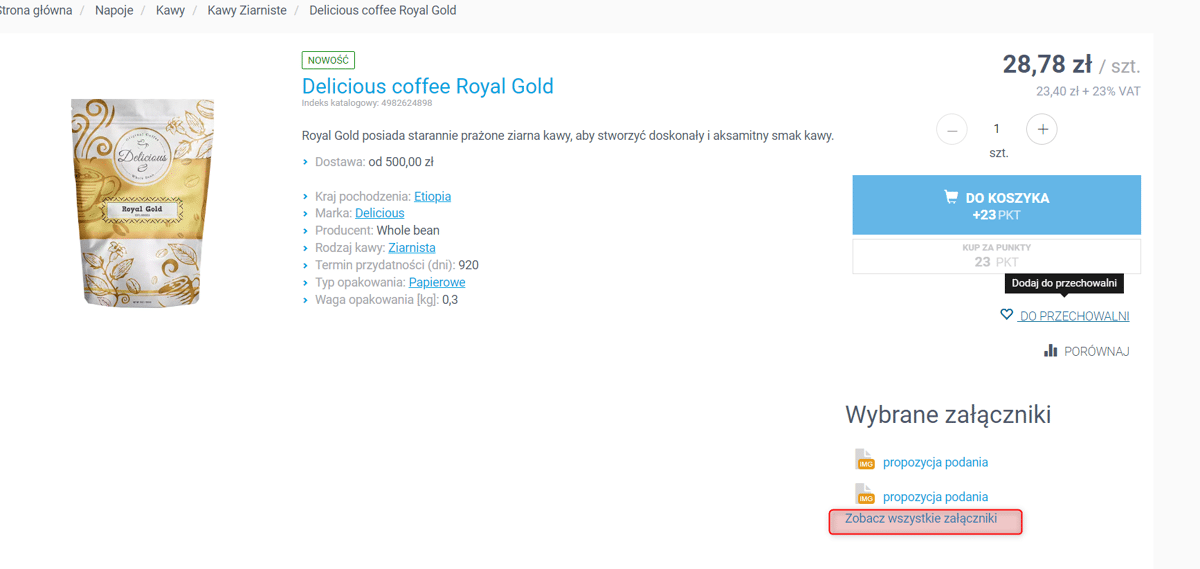
Załączniki do produktu można dodawać w Panelu Administracyjnym na karcie danego produktu () w zakładce Załączniki.
Sekcja Zobacz także - akcesoria, produkty podobne, produkty kupowane także - nowa konfiguracja
W nowej wersji umożliwiono osobną konfigurację oraz przypisywanie do obszarów wyświetlania sekcji: Akcesoria, Produkty podobne oraz Produkty kupowane także, wcześniej zgromadzonych w zakładce Zobacz także. Zachowano jednak również dotychczasową sekcję Zobacz także, która jest konfigurowana oraz przypisywana niezależnie.
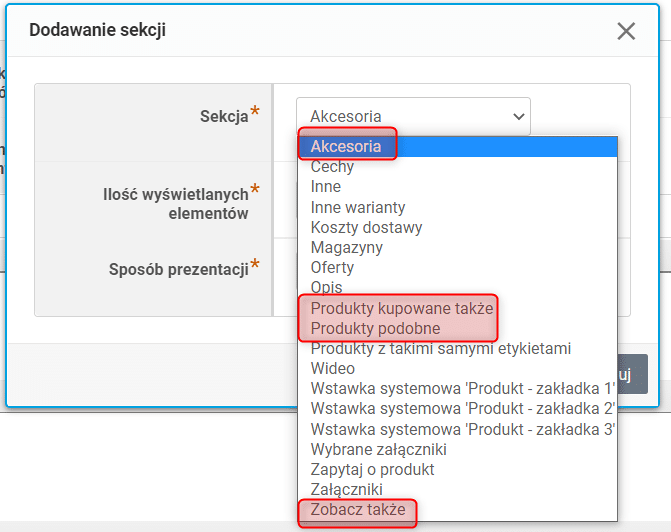
Sekcje z produktami powiązanymi - nowy sposób prezentacji
Dla sekcji, w których wyświetlane są produkty powiązane z głównym produktem na karcie (Zobacz także, Akcesoria, Produkty podobne, Produkty kupowane także, Produkty z takimi samymi etykietami) dodano możliwość wybrania jednego z trzech sposobów prezentacji:
-
Box prosty - zachowujący dotychczasowy wygląd,
-
Box rozszerzony - zawierający krótki opis produktu,
-
Miniaturka - zdjęcie produktu, po najechaniu kursorem na zdjęcie wyświetli się dymek z podstawowymi informacjami o produkcie oraz przyciskiem dodawanie do koszyka. Dodatkowo dla każdej z tych sekcji jest możliwość osobnego wyboru ilości wyświetlanych elementów.
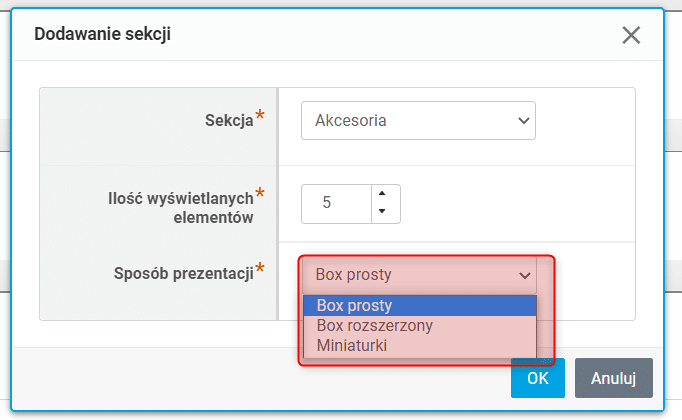


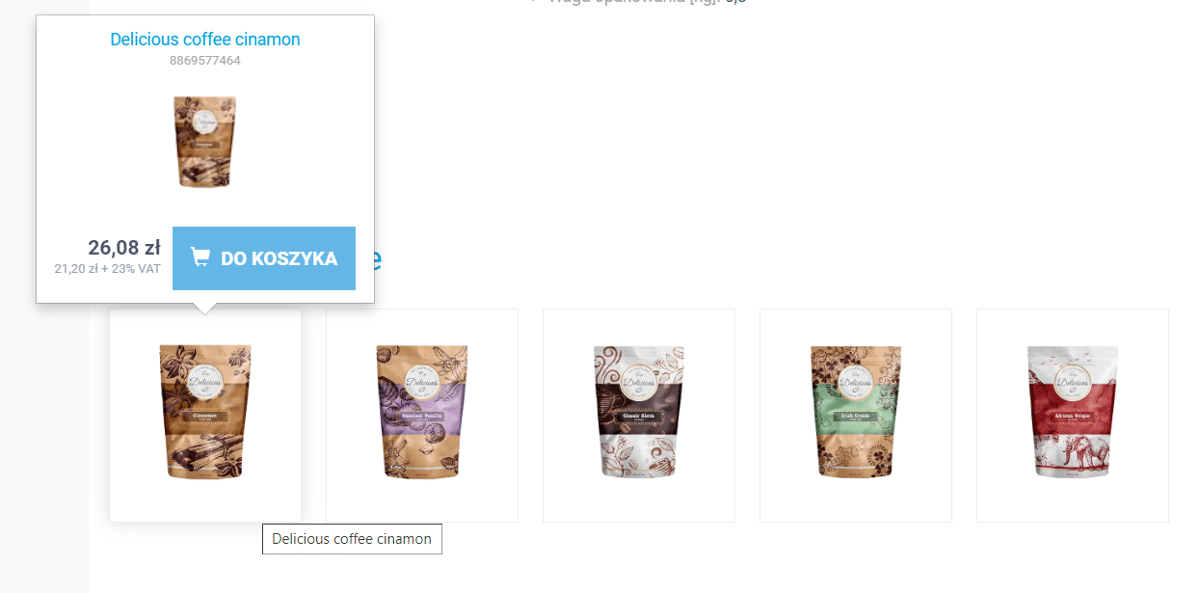
Aby sekcja Produkty z tymi samymi etykietami była widoczna w sklepie, należy najpierw ustawić widoczność na karcie danej etykiety zaznaczając opcję Karta z produktami o tych samych etykietach ().
Nazwa producenta przy nazwie produktu
Umożliwiono zmianę miejsca wyświetlania nazwy producenta na karcie produktu w Sklepie. Po zaznaczeniu opcji Nazwa producenta przy nazwie produktu nazwa producenta zostanie wyświetlona pod nazwą produktu. Opcja jest dostępna w Panelu administracyjnym (). Aby funkcja działała prawidłowo konieczne jest zaznaczenie na karcie atrybutu Producent widoczności Karta produktu - nagłówek () oraz przypisanie wartości tego atrybutu produktom.
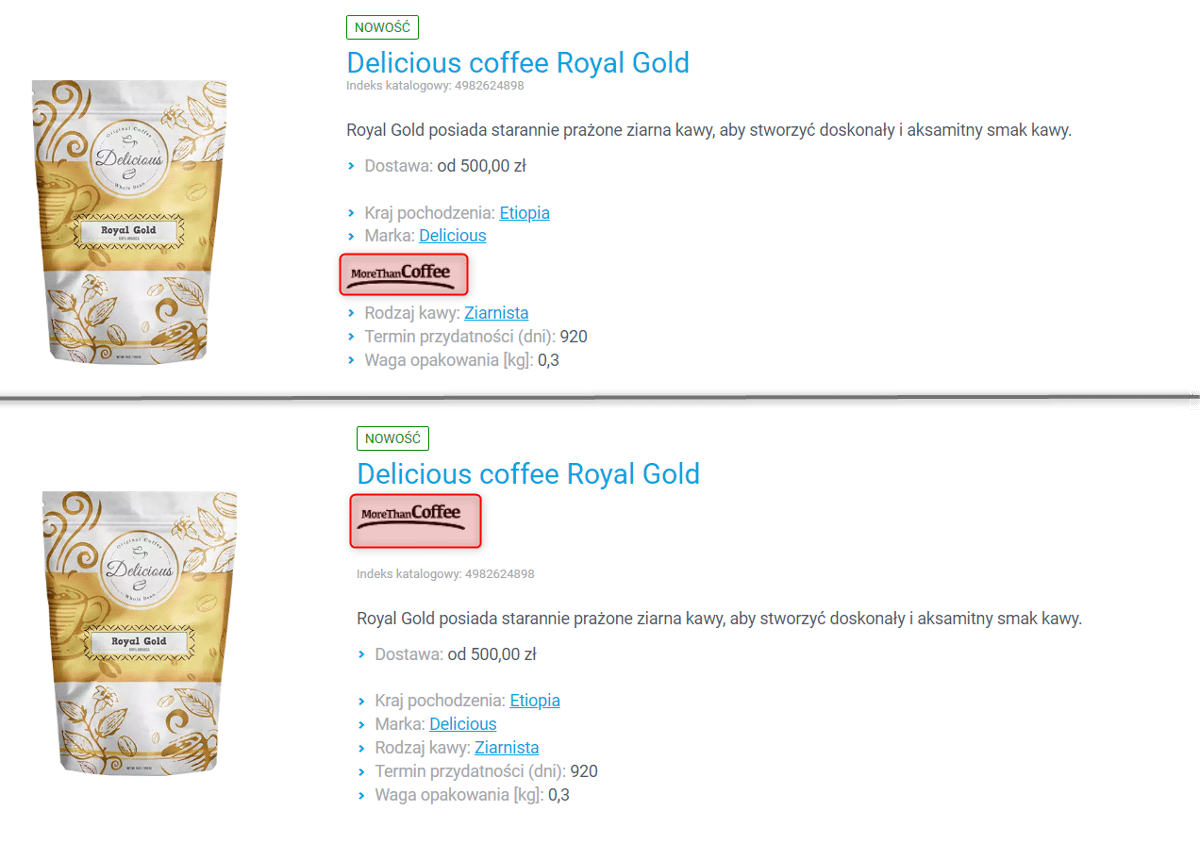
Podstawowe informacje o produkcie wyświetlane w prawej kolumnie
Umożliwiono zmianę miejsca wyświetlania podstawowych informacji o produkcie (np. nazwa, indeks, etykiety, dostępność) na karcie produktu w Sklepie. Po zaznaczeniu opcji Główne informacje o produkcie w prawej kolumnie zostaną one wyświetlone nad informacjami znajdującymi się dotychczas w prawej kolumnie. Opcja jest dostępna w Panelu administracyjnym ().
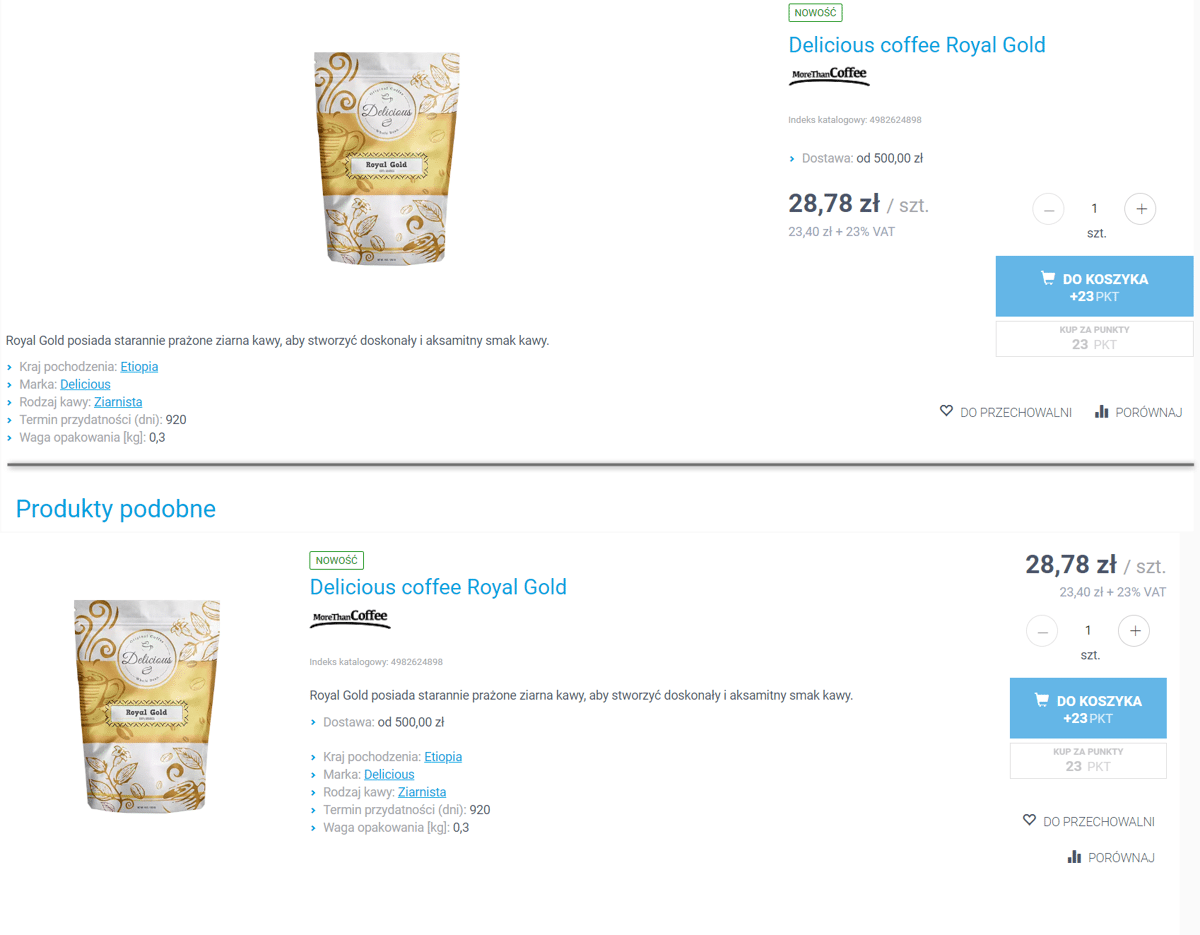
Widoczność atrybutów w sekcjach załączników i produktów podobnych
Dodano nowe możliwości ustawienia widoczności dla atrybutów () na karcie danego atrybutu - Sekcja "Załączniki" i Sekcja produkty powiązane. Atrybuty, które będą miały wybraną widoczność Sekcja produkty powiązane, będą widoczne w sekcjach: Zobacz także, Akcesoria, Produkty podobne.
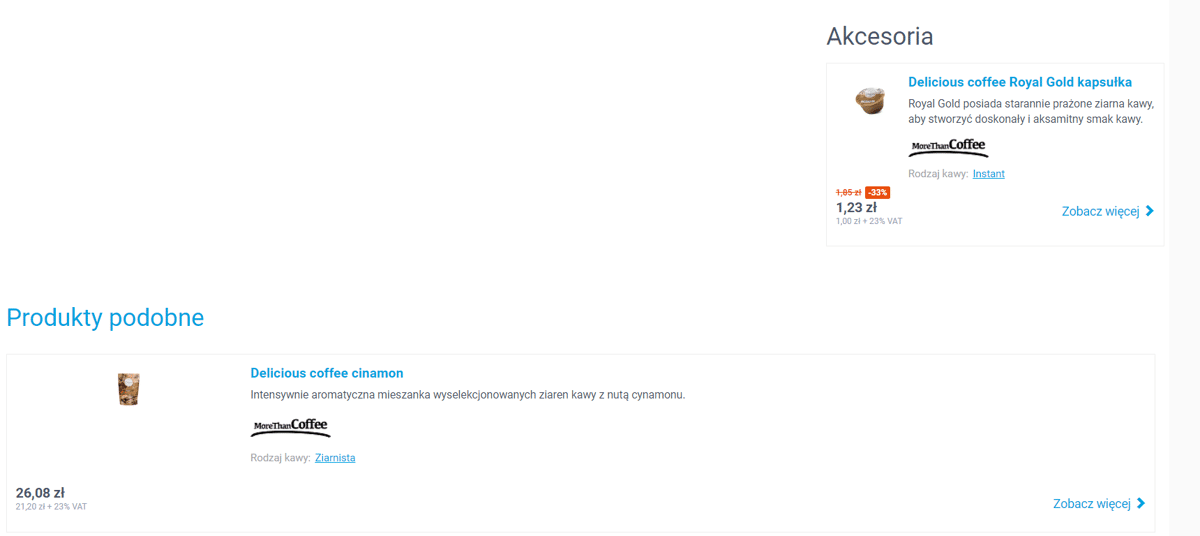
Podpięcie pod Menu główne wstawki własnej
W Panelu administracyjnym () dodano możliwość wybrania wstawki własnej jako pozycji menu. Opcja dostępna jest pod przyciskiem Dodaj pozycję menu. Po kliknięciu opcji wstawki pojawi się pole wyboru ze wszystkimi dostępnymi wstawkami zdefiniowanymi w ().

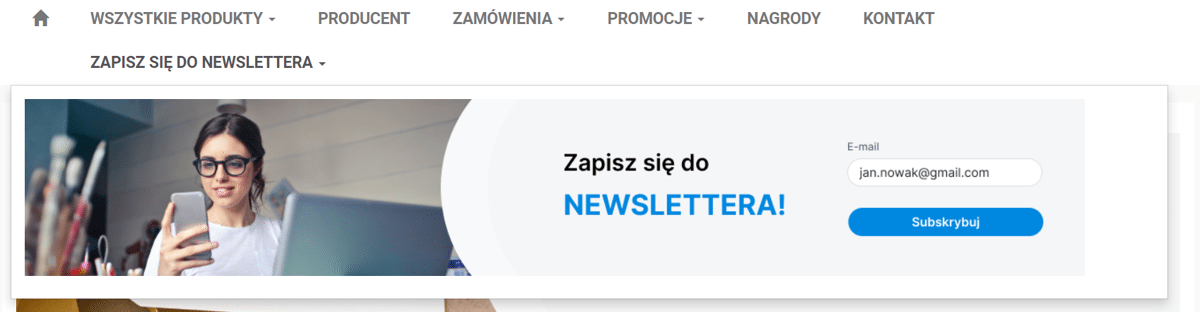
Menu główne - nowy układ drzewa kategorii
W opcji Drzewo kategorii (mega dropdown) (dostępnej w Panelu administracyjnym () pod przyciskiem Dodaj pozycję menu) dodano opcję wyboru Konfiguracji układu. Poza dotychczasowym Poziomym układem drzewa kategorii dostępny jest też nowy układ Pionowy. Dodatkowo umożliwiono podpięcie do drzewa kategorii jednej wybranej wstawki własnej.
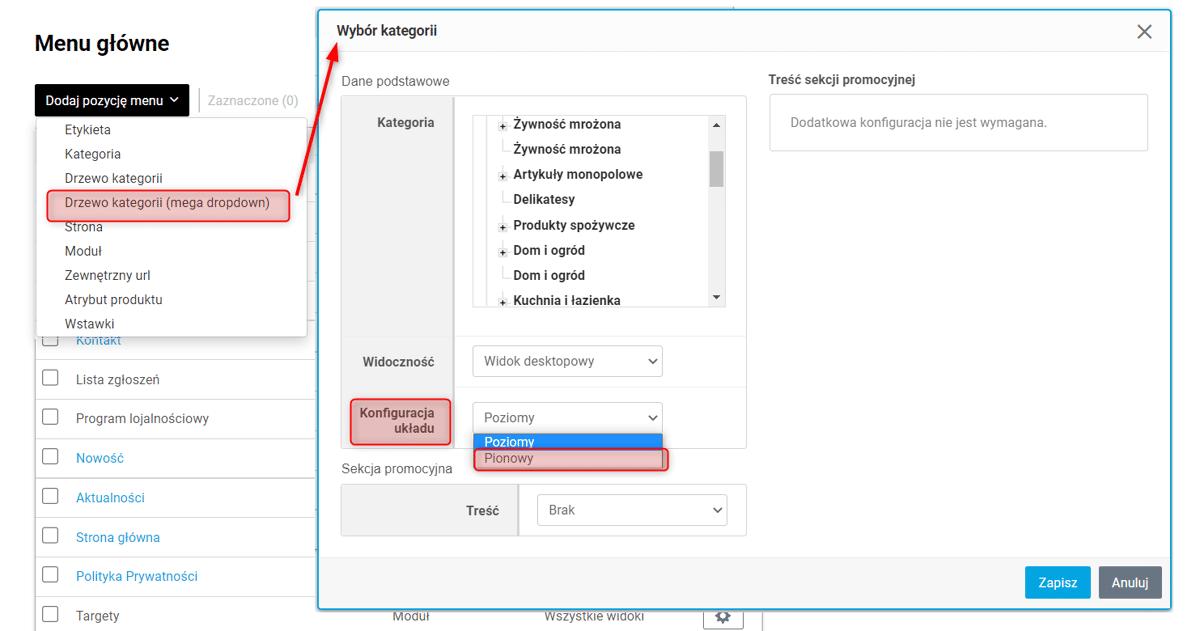
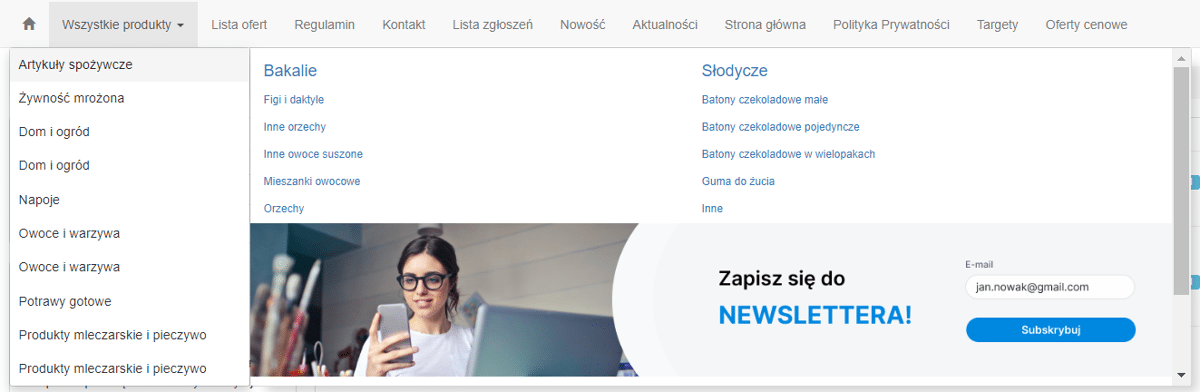
Wyświetlanie cen zależnie od typu odbiorcy (Hybrid)
Dla kont typu Hybrid w Panelu administracyjnym () wprowadzono podział konfiguracji na konfigurację dla klienta indywidualnego i użytkownika firmowego, dla których utworzono osobne zakładki ustawień. Do nowych zakładek trafiły ustawienia z sekcji głównej:
-
Sposób wyświetlania ceny - Netto/Brutto;
-
Podsumowanie wartości zamówienia na podstawie - wartości netto/wartości brutto;
-
Minimalna kwota zamówienia w walucie bazowej;
-
Minimalna ilość zamówienia w jednostce bazowej;

Wyświetlanie dostępności zależnie od typu odbiorcy (Hybrid)
Dla kont typu Hybrid w Panelu administracyjnym () wprowadzono podział konfiguracji na konfigurację dla klienta indywidualnego i użytkownika firmowego, dla których utworzono osobne zakładki ustawień. Do nowych zakładek trafiły ustawienia z sekcji głównej:
-
Typ prezentacji stanów magazynowych - Prosty/Stopniowy/Brak prezentacji;
-
Pokaż ilość;
-
Pokaż dostępną ilość (pokaż dostępną ilość produktów w komunikacie w momencie kiedy użytkownik spróbuje ją przekroczyć);
-
Zakres stanów magazynowych - wybór i ustawienie zakresów skali;
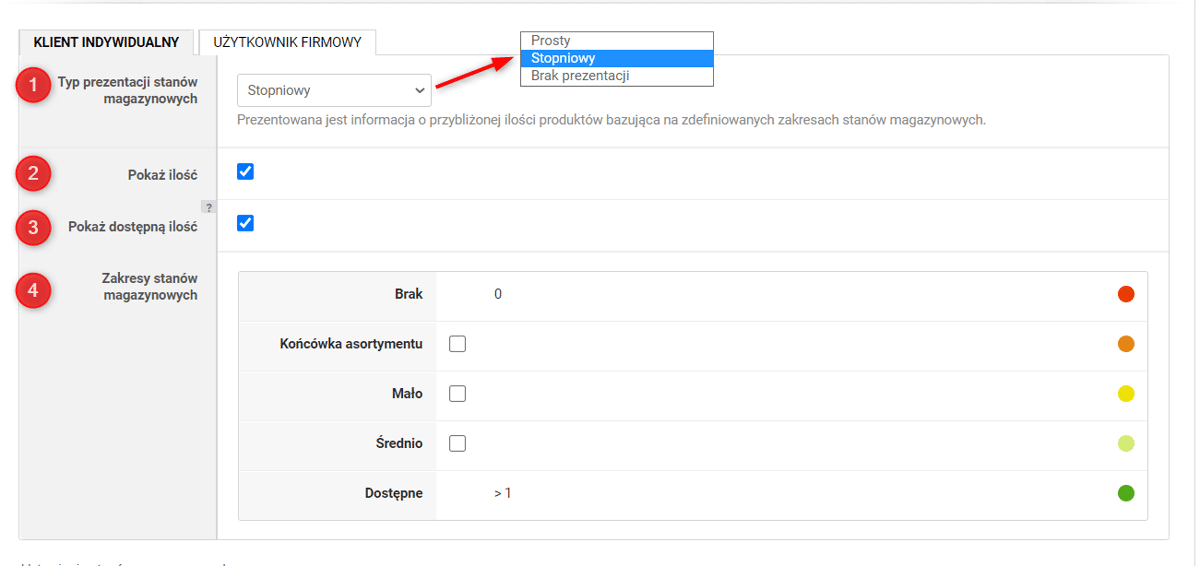
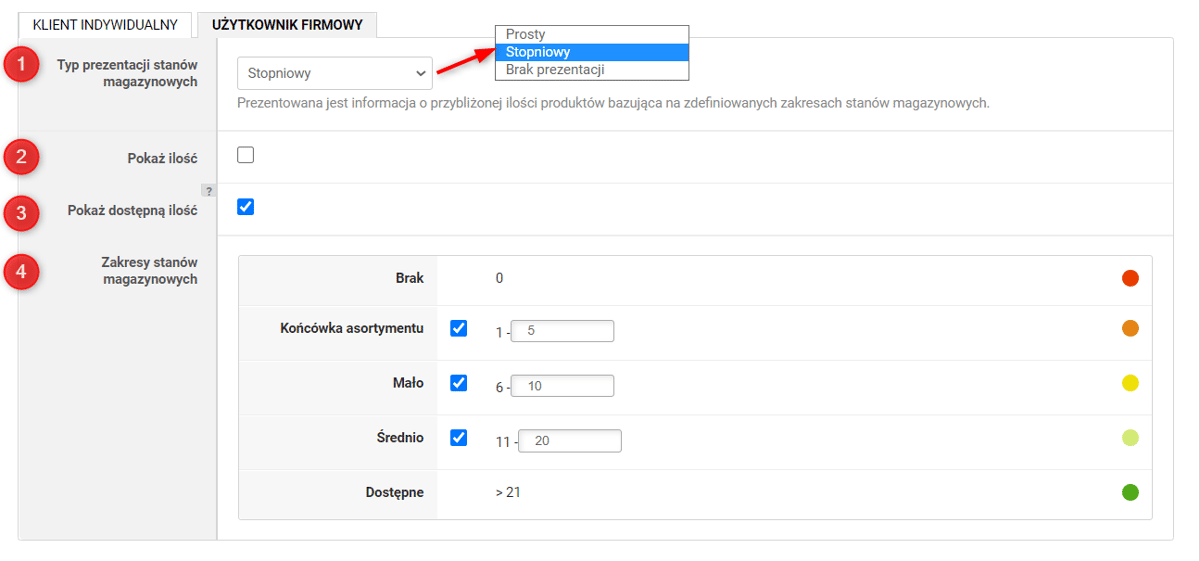
Dodawanie załączników do Karty produktu w postaci linków do zasobów zewnętrznych
Na karcie produktu () w zakładce Załączniki umożliwiono dodanie załączników poprzez adresy URL. Po kliknięciu w nowy przycisk Dodaj URL pojawia się okno, w którym należy wpisać/wkleić adres URL pliku do załączenia i kliknąć przycisk Pobierz. Zostanie sprawdzony rozmiar i rodzaj pliku oraz uzupełniona nazwa i tag. Nazwę i tag można edytować zarówno podczas dodawania załącznika, jak i później wybierając opcję Edytuj pod danym załącznikiem.
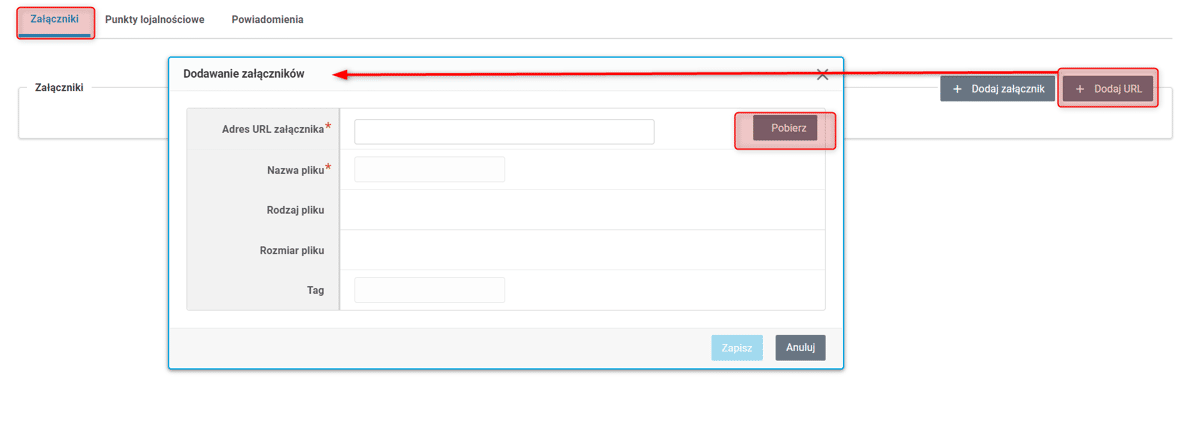
Wydzielanie pozycji niedostępnych do nowego koszyka
W nowej wersji dodano możliwość wydzielania pozycji niedostępnych z zamówienia do nowego koszyka. Funkcja jest dostępna tylko przy włączonej funkcji Wiele koszyków. Włączenie funkcji jest dostępne w Panelu administracyjnym () w dolnej części sekcji Ustawienia procesu składania zamówienia.
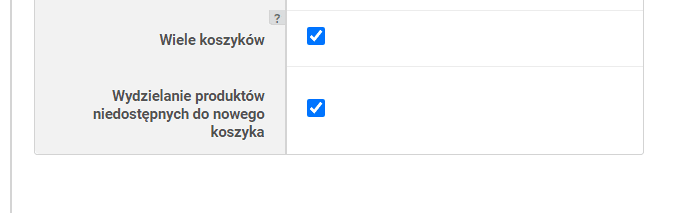
Aby funkcja działała prawidłowo konieczna jest zgoda na sprzedaż produktu/produktów poniżej stanu magazynowego. Zgodę taką można włączyć globalnie () lub na poszczególne produkty (zakładka Dane podstawowe na karcie konkretnego produktu - opcja Sprzedaż poniżej stanu). Ustawienia dla produktów mają wyższy priorytet niż ustawienia globalne, dlatego domyślną opcją jest Zgodnie z ustawieniami globalnymi.
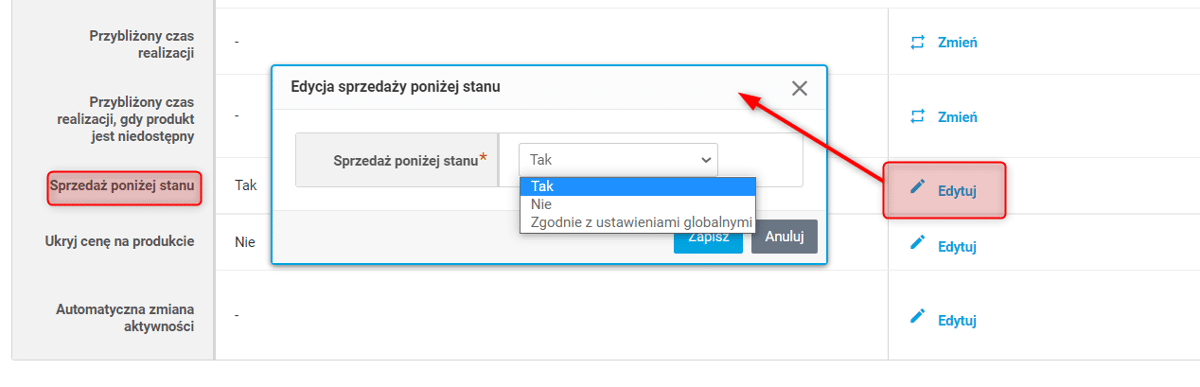
Jeśli opcje są włączone, podczas składania zamówienia klient zostanie poinformowany o produktach niedostępnych, które mogą wydłużyć czas realizacji oraz zapytany czy chce je przenieść do nowego koszyka. Jeśli wybierze opcję Tak utworzony zostanie nowy koszyk (o nazwie składającej się z daty i godziny wykonania akcji), do którego zostaną przeniesione produkty niedostępne, a klient będzie mógł kontynuować składanie bieżącego zamówienia. Dalsze postępowanie jest analogiczne jak w przypadku utworzonych ręcznie dodatkowych koszyków - można je edytować, usuwać, przenosić pozycje itd.

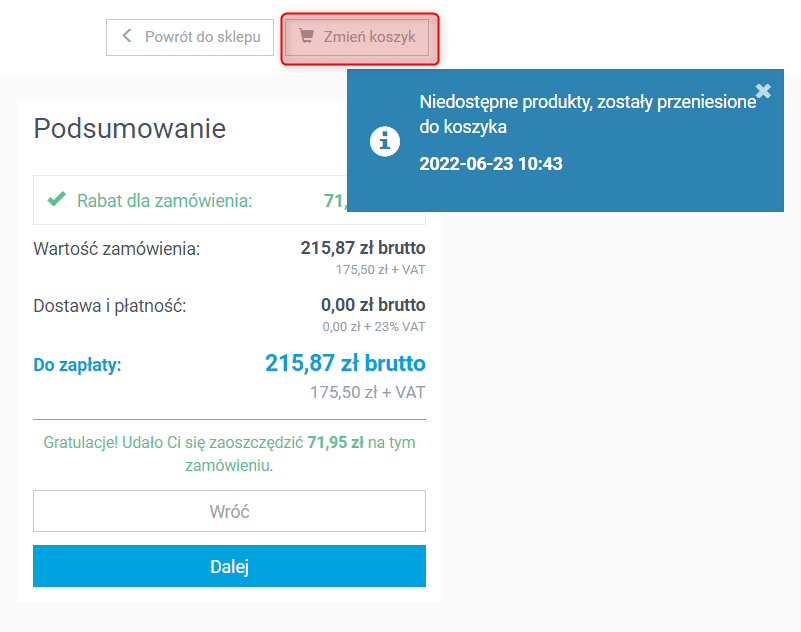
Aby możliwe było korzystanie z opcji Wiele koszyków, należy skontaktować się z Menadżerem Projektu po stronie Asseco BS.
Nazwa koszyka i informacje o wybranym oddziale widoczna w trakcie składania zamówienia
W przypadku włączonej funkcji Wiele koszyków dodana została nazwa koszyka do nagłówka podsumowania zamówienia (w koszyku) i nagłówka panelu produktów ostatnio dodanych (po najechaniu na ikonę koszyka). Dodatkowo w przypadku włączenia funkcji Lekki koszyk (), w nagłówku podsumowania zamówienia dodano pływającą belkę z nazwą oddziału/magazynu/punktu odbioru.
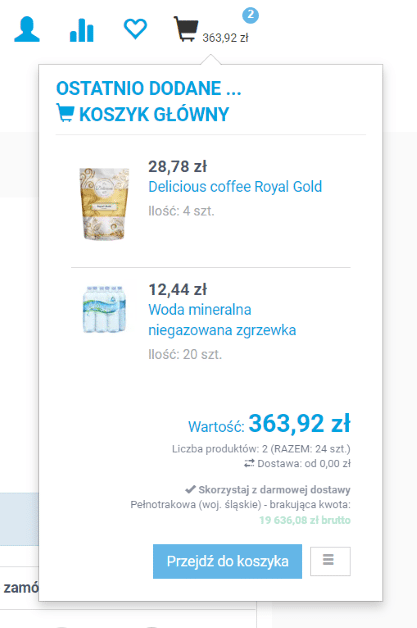
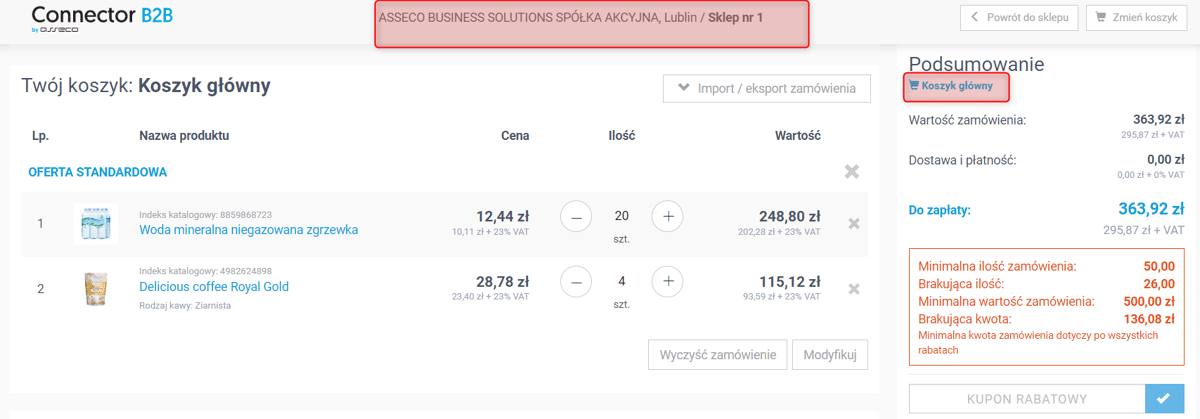
Sortowanie wartości atrybutów
Dla atrybutów () typu Liczbowy, Tekstowy tłumaczony oraz Kolor o zdefiniowanych typach wartości wprowadzono możliwość alfabetycznego sortowania wartości. Na liście wartości dodano również kolumnę Kolejność. Po kliknięciu przycisku Zmień kolejność nad listą wartości danego atrybutu wyświetli się okno umożliwiające ręczną zmianę kolejności wartości oraz nowy przycisk Sortuj alfabetycznie.
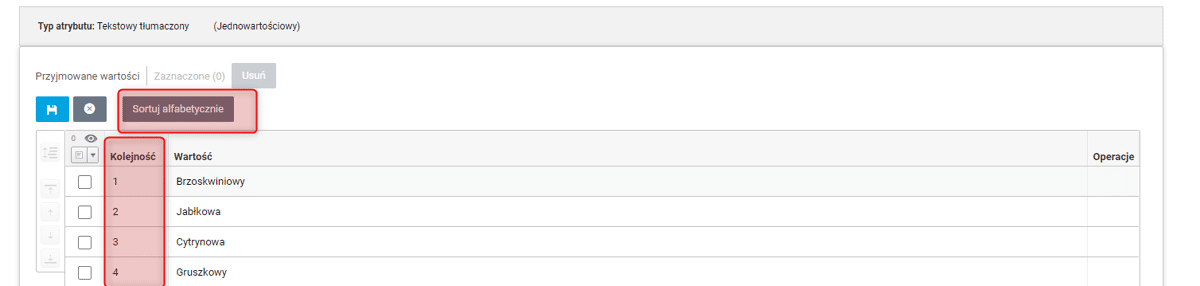
Wymaganie załącznika zamówienia dla określonej metody dostawy
Dodano możliwość określenia, że dla danej metody dostawy wymagany jest załącznik. Opcja jest dostępna w Panelu administracyjnym (). Podczas tworzenia lub edycji metody dostawy w zakładce Dane podstawowe można zaznaczyć opcję Wymagany załącznik.
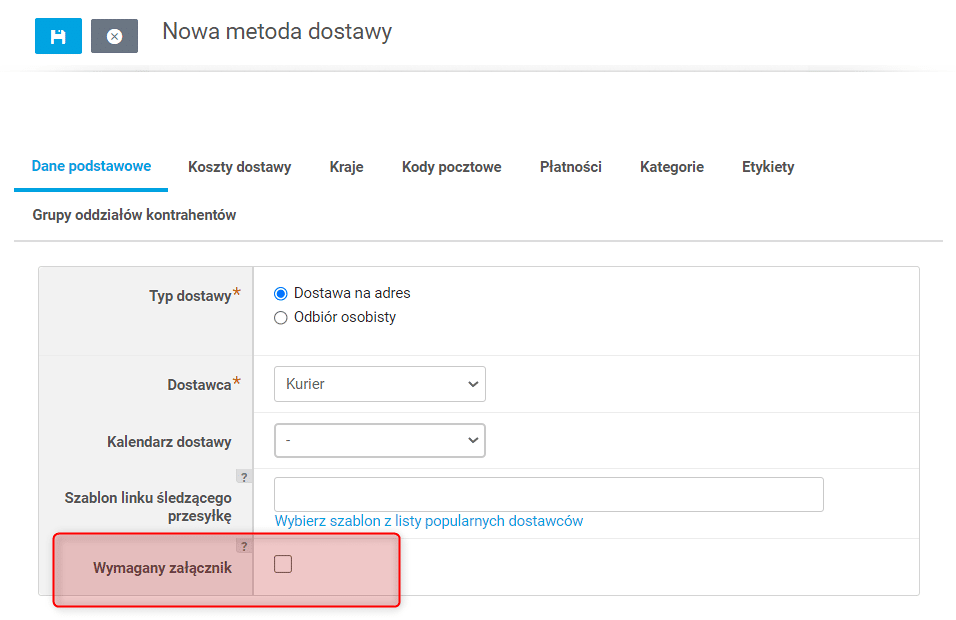
Notatka operatora
Dodano w Panelu administracyjnym na karcie zamówienia nowy panel Notatka operatora z możliwością dodania/edycji notatki operatora dla danego zamówienia. Notatka taka jest widoczna tylko w Panelu Administracyjnym. Dodawanie/edycja notatki dostępna jest dla operatorów z głównym uprawnieniem Menadżer zamówień lub z uprawnieniem cząstkowym Menadżer notatki operatora w zamówieniach.

Link do Zapytania o produkt w wynikach wyszukiwania
Dodano przycisk Zapytaj o produkt w wynikach wyszukiwania w przypadku gdy nie zostaną znalezione produkty odpowiadające kryteriom wyszukiwania. Przycisk przekierowuje do formularza kontaktowego, ze wstępnie uzupełnionymi o treść zapytania danymi.
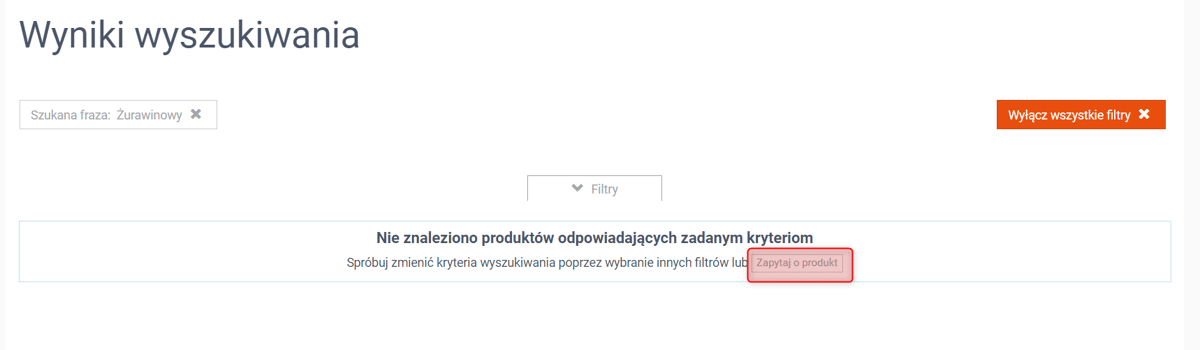
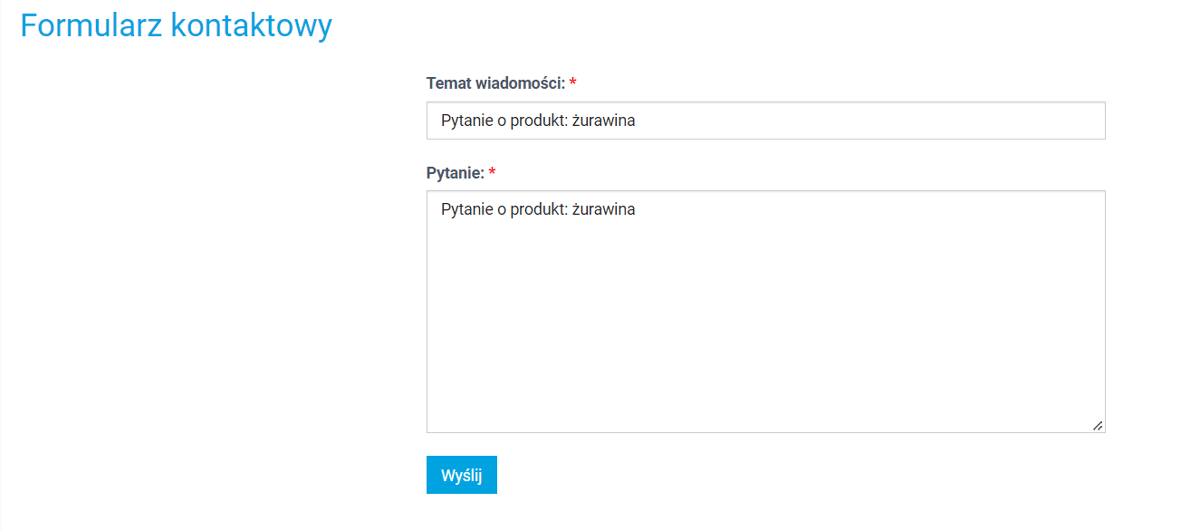
Nowy systemowy schemat wyglądu
Udostępniono nowy systemowy schemat wyglądu Sklepu elegant. Schemat jest dostępny w Panelu Administracyjnym w (). Po najechaniu kursorem na kartę schematu pojawiają się opcje jego włączenia, podglądu w sklepie lub pobrania źródła.
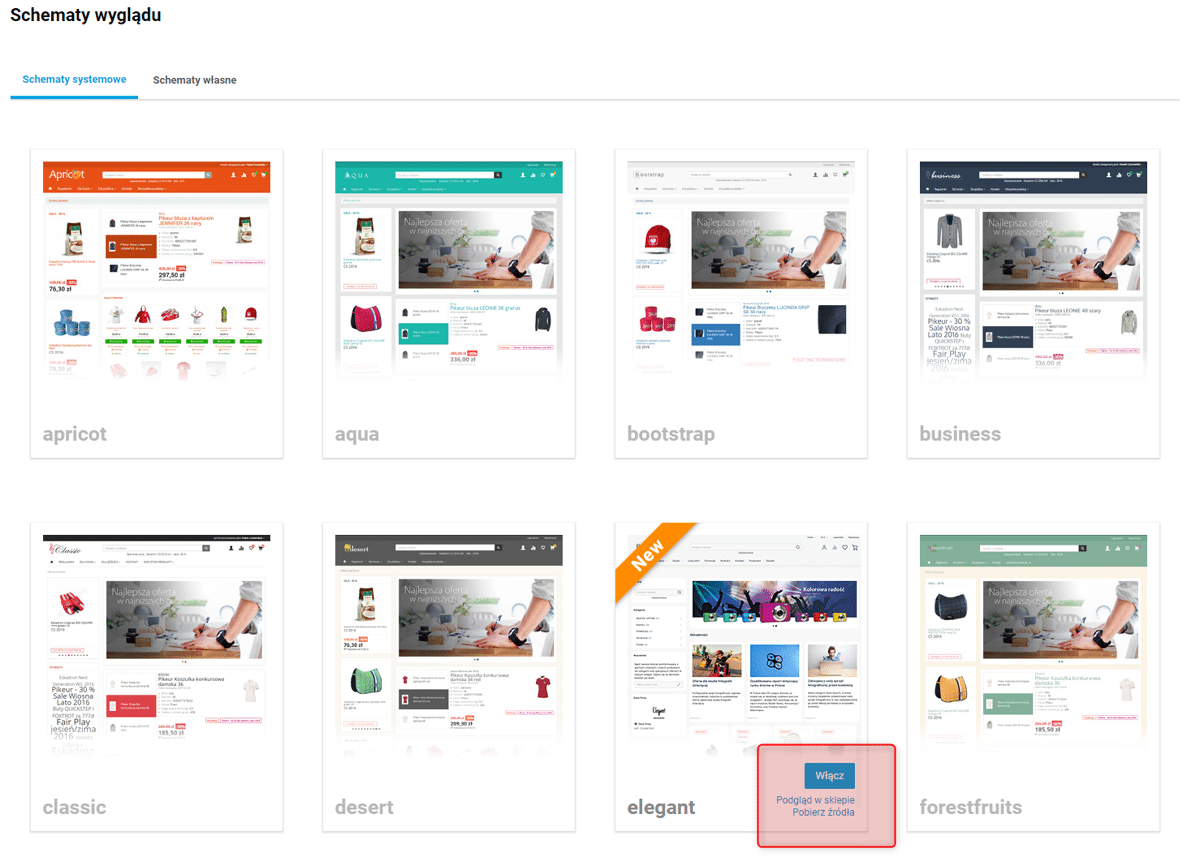
Zmiana typu zgłoszenia i nowe strategie typów zgłoszenia
W nowej wersji rozszerzono możliwość zmiany typu zgłoszenia. Dotychczas możliwe była jedynie zmiana pomiędzy typami o tej samej strategii. Obecnie umożliwiono zmianę typu na każdy inny, niezależnie od jego strategii. Jeśli inna strategia wymaga dodatkowych informacji np. numeru dokumentu, są one uzupełniane przez operatora w Panelu Administracyjnym w trakcie edycji typu zgłoszenia. Umożliwiono również wpisywanie numerów dokumentów zewnętrznych w różnych typach zgłoszeń i udostępniono dwie nowe strategie typu zgłoszenia Dokument zewnętrzny oraz Produkt z kartoteki dokumentu zewnętrznego.